win7系统安装方法图解
- 分类:Win7 教程 回答于: 2017年08月15日 18:04:36
很多朋友都想将windows7下载使用,其实windows7下载的方法简单,使用小白一键重装下载win7系统,使用简单,所以才受到众多好评,为了让大家更好的了解windows7下载,今天小编将分享给大家一个关于windows7下载的使用教程
很多朋友都想要了解win7系统下载的方法,毕竟win7系统还是很多朋友不知道的怎么下载的,那么到底win7系统下载具体怎么操作呢?下面小编就给大家带来win7系统下载图文教程吧,希望大家看完之后都能够喜欢这个方法哦!
win7系统下载安装教程
首先我们搜索【小白一键重装】
点击下载

win7系统下载(图1)
打开软件,点击【系统重装】
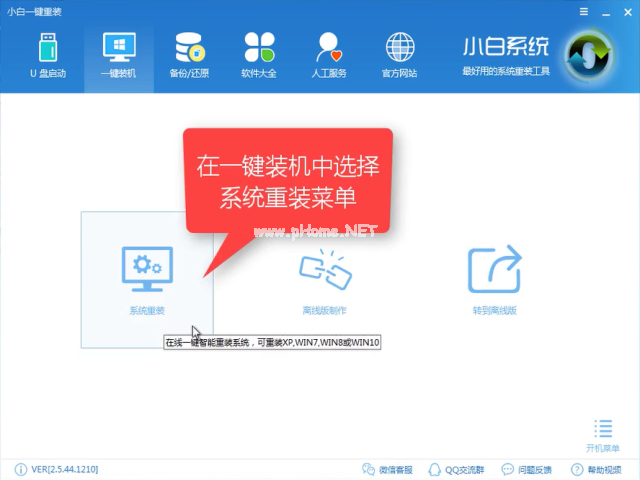
win7系统下载(图2)
软件检测装机环境
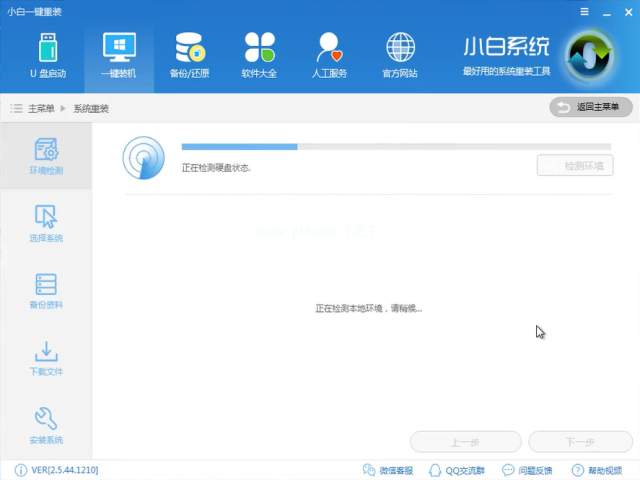
win7系统下载(图3)
扫描后点击【下一步】

win7系统下载(图4)
选择所需要的win7系统点击【安装此系统】

win7系统下载(图5)
安装之前,你可以根据实际情况选择是否备份资料

win7系统下载(图6)
选择【安装系统】,点击下一步
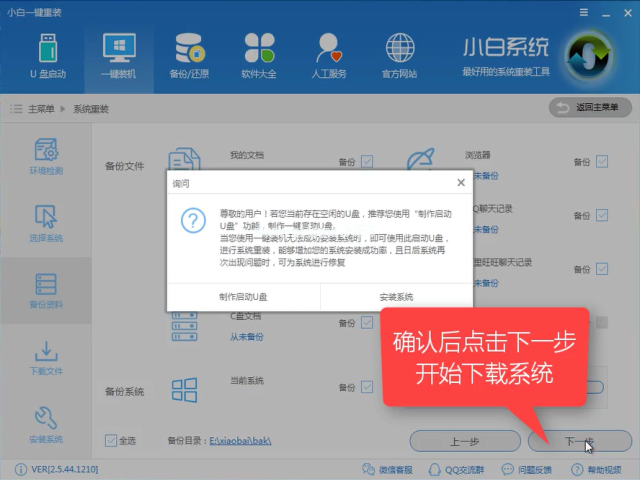
win7系统下载(图7)
软件开始下载系统中
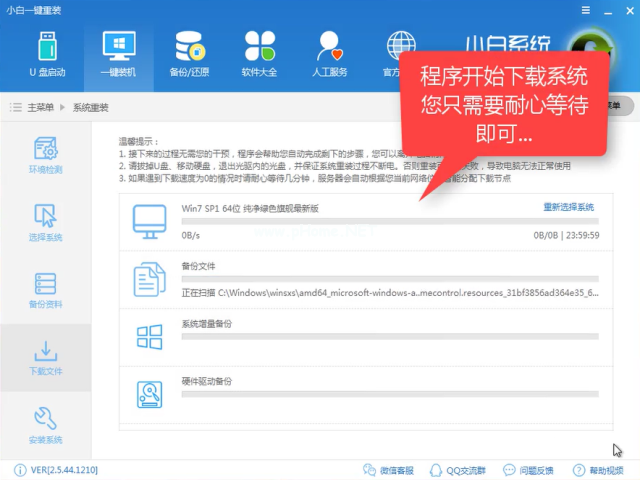
win7系统下载(图8)
下载完,软件自动部署安装
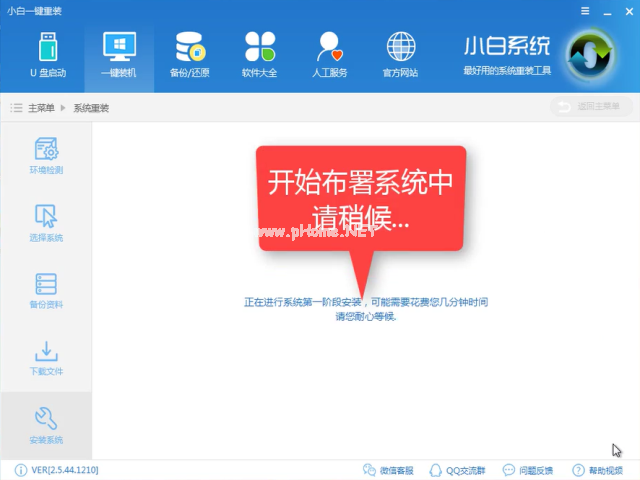
win7系统下载(图9)
点击【立即重启】
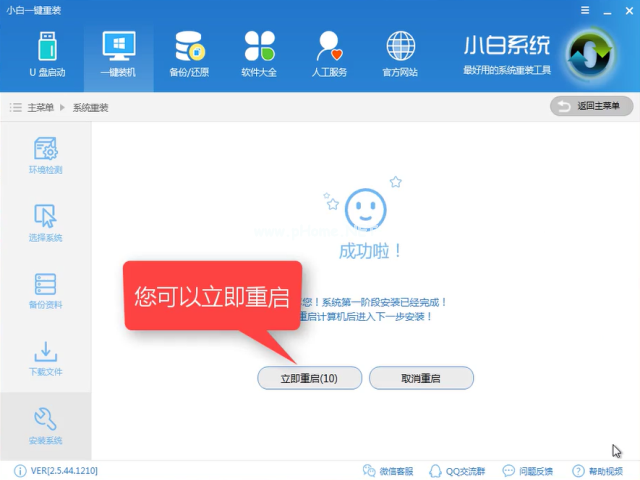
win7系统下载(图10)
重启电脑中

win7系统下载(图11)
进入windwos启动管理器,选择【DOS】,按下enter
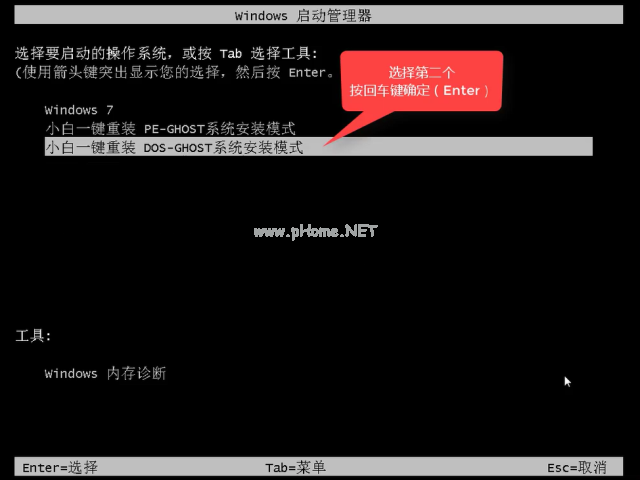
win7系统下载(图12)
释放文件中

win7系统下载(图13)
安装系统中,耐心等待即可
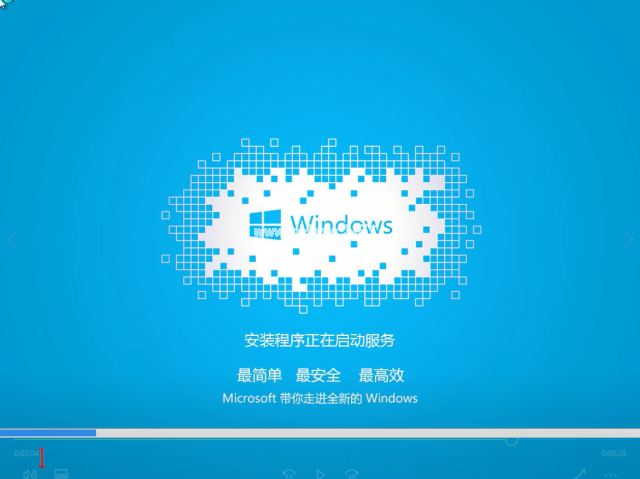
win7系统下载(图14)
安装驱动中

win7系统下载(图15)
安装成功,进入桌面中

win7系统下载(图16)
重启即可使用

win7系统下载(图17)
以上就是win7系统下载和安装的全部内容,是不是觉得这种方法非常简单,喜欢的朋友可以下载试试哦。
 有用
26
有用
26


 小白系统
小白系统


 1000
1000 1000
1000 1000
1000 1000
1000 1000
1000 1000
1000 1000
1000 1000
1000 1000
1000 1000
1000猜您喜欢
- 戴尔Win8改Win7,让你的电脑回归经典..2024/01/22
- ssd测试软件,小编教你ssd测试软件..2018/05/05
- 小编教你电脑srt文件怎么打开..2017/10/31
- win7系统电脑定时关机怎么设置的教程..2022/04/13
- 电脑系统重装步骤w7系统图文教程..2018/11/19
- 深度解析win7硬盘安装方法,解决系统安..2024/08/16
相关推荐
- Win7专注优化,让你的电脑焕发新生..2023/10/21
- 解决Win7开机黑屏问题的常见原因及解..2024/08/01
- 深入解析win7系统64位的优化技巧与专..2024/08/25
- win7激活工具,小编教你win7激活工具怎..2018/05/29
- 系统之家win7旗舰版:重温经典 感受稳定..2023/11/14
- win7系统下载旗舰版,稳定高效的操作系..2023/12/06














 关注微信公众号
关注微信公众号



